大家都还记得,之前有关Edge浏览器如何去除Bing按钮的话题。当时,网上充斥着对这个耀眼大按钮的抱怨和讨论。
由于用户激烈的反应,微软很快做出了调整,预计者Edge v113稳定版本将会加入直接关闭Bing按钮的选项。而微软的迅速行动让人颇感意外,这一功能提前推出了。
最近发布的Microsoft Edge v111.0.1661.54稳定版中,新增了这一开关选项。这表明用户的声音得到了重视,并迅速得到解决。现在我们无需再去修改注册表,只需在设置中关闭Bing按钮即可。
首先需要确保你的Edge浏览器已经升级至v111.0.1661.54或更高版本。然后点击界面右上角的三个点按钮,进入设置,在左侧选择“侧栏”。在应用和通知设置下方,找到“Discover”,进入后关闭“显示发现”选项。
这样,那个碍眼的Bing按钮就会完全消失,让强迫症的你感到舒适。另外,建议今后不要再使用修改注册表的方法,毕竟原生设置更加方便。如果之前曾修改过注册表,需要先删除注册表项才能使用这个开关。
删除注册表项的步骤如下:
1. 右键点击任务栏开始菜单,选择“运行”,输入regedit,然后点击确定。
2. 在注册表编辑器的右侧栏中,依次展开以下目录:
HKEY_CURRENT_USERSoftwarePoliciesMicrosoftEdge
3. 如果找不到上述目录,可能之前设置的是以下目录:
HKEY_LOCAL_MACHINESOFTWAREPoliciesMicrosoftEdge
4. 右键点击HubsSideBarEnabled项,选择删除即可。
本站资源来源于网络,仅限用于学习和研究目的,请勿用于其他用途。如有侵权请发送邮件至vizenaujmaslak9@hotmail.com删除。:FGJ博客 » Edge浏览器:如何轻松去掉右上角的神秘“b”按钮?最新版本新增关闭发现按钮功能!

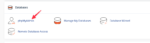 修复 WordPress 中主键错误,重复条目‘0’的问题说明
修复 WordPress 中主键错误,重复条目‘0’的问题说明